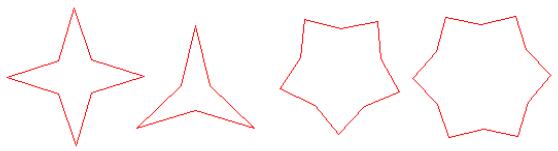曲线转换为圆弧
将选择的曲线用一个或多个圆弧段来进行拟合,使得原曲线由多条圆弧段组成。
▲图 1 曲线转为圆弧对话框
实现方法:
(1)选择曲线;
(2)点击菜单项;
(3)在对话框中定义转换参数和选项。
操作步骤:
1、选择曲线:
拾取要进行转换的曲线。
2、点击菜单项:
点击“变换”->“曲线转为圆弧”菜单项。
3、在对话框中定义转换参数和选项:
在弹出的对话框(图1)中定义圆弧拟合精度和是否删除原始曲线选项,点击“确定”按钮。
参数定义:
删除原始曲线:
选中该选项,则转换后将原始曲线删除掉。
圆弧拟和精度:
曲线用一个或多个圆弧段来进行拟合的精度。
说明:
若原始曲线中含有直线段,则仍然保留这些直线段,系统将其它的曲线段如样条曲线段、Bezier曲线段等用圆弧段来进行拟合。
注意:
本命令只对2D曲线适用,不能将3DNurbs曲线转换为圆弧曲线段。